搭建 Ubuntu 可视化界面
它是一款优秀的远程控制工具软件,由著名的AT&T的欧洲研究实验室开发的。VNC是基于UNIX和Linux操作系统的开源软件,远程控制能力强大,高效实用,其性能可以和Windows和MAC中的任何远程控制软件媲美。本文档指导您如何在Ubuntu操作系统的云服务器中搭建可视化界面。则需在实例已绑定的安全组中放通5901端口,即在“入站规则”中添加放通协议端口为TCP5901的规则,具体操作请参见添加安
·
1.操作场景
VNC(Virtual Network Console)是虚拟网络控制台的缩写。它是一款优秀的远程控制工具软件,由著名的 AT&T 的欧洲研究实验室开发的。VNC 是基于 UNIX 和 Linux 操作系统的开源软件,远程控制能力强大,高效实用,其性能可以和 Windows 和 MAC 中的任何远程控制软件媲美。本文档指导您如何在 Ubuntu 操作系统的云服务器中搭建可视化界面。
2.前提条件
已购买操作系统为 Ubuntu 的 Linux 云服务器。如果您还未购买云服务器,请参考 快速配置 Linux 云服务器。
3.操作步骤
3.1配置实例安全组
VNC 服务使用 TCP 协议,默认使用5901端口。则需在实例已绑定的安全组中放通5901端口,即在“入站规则”中添加放通协议端口为 TCP:5901 的规则,具体操作请参见 添加安全组规则。
3.2安装软件包
step1:使用标准登录方式登录 Linux 实例(推荐)。
step2:执行以下命令,将当前用户切换至 root 用户。
sudo -i
step3:执行以下命令,清除缓存。
apt-get clean all
step4:执行以下命令,更新和获取最新的软件及版本信息。
apt-get update
step5:执行以下命令,安装桌面环境所需软件包。包括系统面板、窗口管理器、文件浏览器、终端等桌面应用程序。
apt install gnome-panel gnome-settings-daemon metacity nautilus gnome-terminal ubuntu-desktop
3.3配置 VNC
step1:按照实际情况选择执行以下命令,安装 VNC。
#Ubuntu 18.04
apt-get install tightvncserver
#Ubuntu 20.04
apt-get install vnc4server\
step2:执行以下命令,启动 VNC 服务,并设置 VNC 的密码。
vncserver
返回类似如下结果,表示 VNC 启动成功,并设置桌面密码
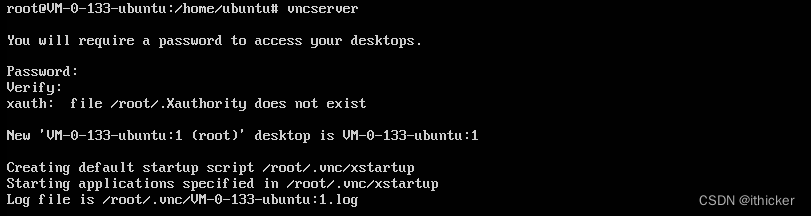
step3:执行以下命令,打开 VNC 配置文件。
vi ~/.vnc/xstartup
step4:按 i 切换至编辑模式,并将配置文件修改为如下内容(删除原来所有内容,粘贴下面内容)
#!/bin/sh
export XKL_XMODMAP_DISABLE=1
export XDG_CURRENT_DESKTOP="GNOME-Flashback:GNOME"
export XDG_MENU_PREFIX="gnome-flashback-"
gnome-session --session=gnome-flashback-metacity --disable-acceleration-check &
step5:按 Esc,输入 :wq,保存文件并返回。
step6:执行以下命令,重启桌面进程。
vncserver -kill :1 #杀掉原桌面进程,输入命令(其中的:1是桌面号)
vncserver -geometry 1920x1080 :1 #生成新的会话
step7:点此 前往 VNC Viewer 官网,并根据本地计算机的操作系统类型,下载对应的版本及安装。
step8:在 VNC Viewer 软件中,输入 云服务器的 IP 地址:1,按 Enter。
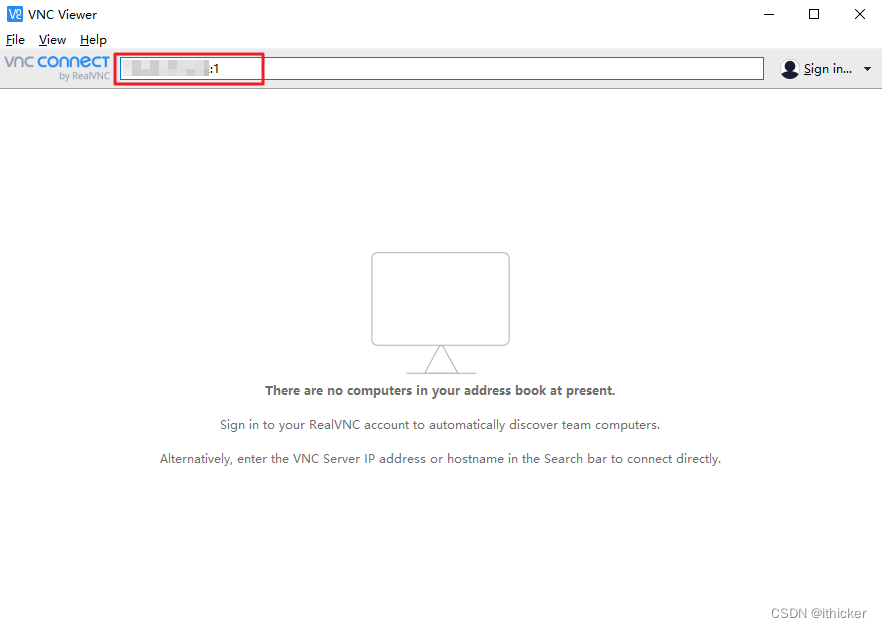
step9:在弹出的提示框中,单击 Continue。
step10:输入 步骤2 设置的 VNC 的密码,单击 OK,即可登录实例并使用图形化界面。
注意
当完全上面步骤完成,但是当使用VNC连接服务器时产生下列报错
VNC Timed out waiting for a response from the computer
则详见文章查看解决办法,如果有想有进一步交流的小伙伴可以关注博主公众号实时互动
更多推荐
 已为社区贡献5条内容
已为社区贡献5条内容









所有评论(0)